Instagram là một trong những mạng xã hội phổ biến nhất hiện nay, cho phép người dùng chia sẻ hình ảnh và video với bạn bè và người theo dõi. Tuy nhiên, đôi khi bạn muốn tìm cách ẩn tài khoản Instagram của mình. Điều này có thể là để bảo vệ quyền riêng tư hoặc đơn giản là muốn tạm thời rời khỏi mạng xã hội này. Trong bài viết này, Công ty quảng cáo Marketing Online Limoseo sẽ giúp bạn tìm hiểu cách ẩn tài khoản Instagram và khi nào nên thực hiện điều này.
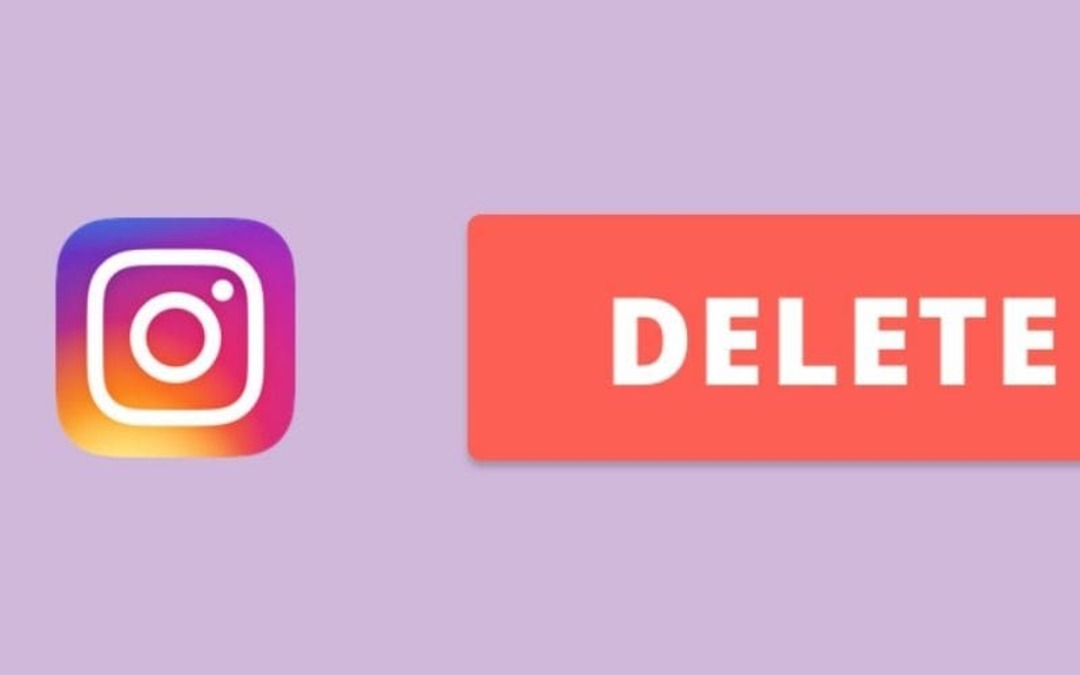
MỤC LỤC
1. Bạn nên khóa tài khoản Instagram khi nào?
Trước khi tìm hiểu cách ẩn tài khoản Instagram, bạn cần xác định lý do tại sao bạn muốn làm điều này. Dưới đây là một số trường hợp bạn nên khóa tài khoản Instagram:
1.1 Khi bạn muốn bảo vệ quyền riêng tư
Nếu bạn muốn giữ thông tin cá nhân của mình riêng tư hơn, việc ẩn tài khoản Instagram là một lựa chọn tốt. Khi tài khoản của bạn bị ẩn, người dùng khác sẽ không thể tìm kiếm và xem hình ảnh hoặc video của bạn trừ khi họ là người theo dõi bạn.
1.2 Khi bạn muốn tạm thời rời khỏi mạng xã hội
Nếu bạn cần tạm thời rời khỏi Instagram vì lý do cá nhân hoặc công việc, việc ẩn tài khoản là một giải pháp đơn giản. Bạn có thể quay lại và kích hoạt lại tài khoản của mình bất cứ lúc nào bạn muốn.
1.3 Khi bạn muốn ngừng sử dụng Instagram hoàn toàn
Nếu bạn đã quyết định không muốn sử dụng Instagram nữa, việc ẩn tài khoản là một cách để ngừng hoạt động trên mạng xã hội này. Tuy nhiên, bạn cũng có thể xóa tài khoản Instagram của mình nếu muốn.
2. Cách khóa tài khoản Instagram vĩnh viễn và vô hiệu hóa tài khoản bằng điện thoại, máy tính

Để khóa tài khoản Instagram vĩnh viễn hoặc tạm thời, bạn có thể thực hiện trên cả điện thoại và máy tính. Dưới đây là hướng dẫn chi tiết cho cả hai phương pháp.
2.1 Khóa Instagram trên điện thoại
Để khóa tài khoản Instagram trên điện thoại, bạn có thể làm theo các bước sau:
- Mở ứng dụng Instagram trên điện thoại của bạn.
- Nhấn vào biểu tượng hình người ở góc phải dưới cùng màn hình để truy cập vào trang cá nhân của bạn.
- Nhấn vào biểu tượng ba dòng ngang ở góc phải trên cùng màn hình.
- Chọn “Cài đặt” (Settings) ở cuối danh sách.
- Trong menu “Tài khoản” (Account), chọn “Bảo mật” (Privacy).
- Cuộn xuống và chọn “Khóa tài khoản” (Temporarily Disable Account).
- Chọn lý do tại sao bạn muốn khóa tài khoản và nhập lại mật khẩu của bạn.
- Nhấn “Khóa tài khoản” (Temporarily Disable Account) để hoàn tất quá trình.
Sau khi hoàn tất, tài khoản của bạn sẽ được khóa tạm thời và không ai có thể tìm kiếm và xem hình ảnh hoặc video của bạn trừ khi bạn kích hoạt lại tài khoản.
Nếu bạn muốn khóa tài khoản Instagram vĩnh viễn, bạn có thể làm theo các bước trên và chọn “Xóa tài khoản của tôi” (Permanently Delete My Account) ở bước 6. Tuy nhiên, hãy lưu ý rằng sau khi xóa tài khoản, bạn sẽ không thể khôi phục lại nó.
2.2 Khóa Instagram tạm thời trên máy tính
Để khóa tài khoản Instagram tạm thời trên máy tính, bạn có thể làm theo các bước sau:
- Truy cập vào trang web Instagram và đăng nhập vào tài khoản của bạn.
- Nhấp vào biểu tượng hình người ở góc phải trên cùng màn hình để truy cập vào trang cá nhân của bạn.
- Nhấp vào biểu tượng bánh răng ở góc phải trên cùng màn hình để truy cập vào trang cài đặt.
- Chọn “Bảo mật và quyền riêng tư” (Privacy and Security).
- Cuộn xuống và chọn “Khóa tài khoản” (Temporarily Disable Account).
- Chọn lý do tại sao bạn muốn khóa tài khoản và nhập lại mật khẩu của bạn.
- Nhấp “Khóa tài khoản” (Temporarily Disable Account) để hoàn tất quá trình.
Tương tự như trên điện thoại, tài khoản của bạn sẽ được khóa tạm thời và không ai có thể tìm kiếm và xem hình ảnh hoặc video của bạn trừ khi bạn kích hoạt lại tài khoản.
Nếu bạn muốn khóa tài khoản Instagram vĩnh viễn, bạn có thể làm theo các bước trên và chọn “Xóa tài khoản của tôi” (Permanently Delete My Account) ở bước 6.
2.3 Cách ẩn tên tài khoản Instagram rất đơn giản
Ngoài việc khóa tài khoản, bạn cũng có thể ẩn tên tài khoản Instagram của mình. Điều này có nghĩa là tên người dùng của bạn sẽ không hin thị trên trang cá nhân của bạn hoặc trong kết quả tìm kiếm. Tuy nhiên, bạn vẫn có thể tiếp tục sử dụng tài khoản của mình bình thường.
Để ẩn tên tài khoản Instagram, bạn có thể làm theo các bước sau:
- Truy cập vào trang web Instagram và đăng nhập vào tài khoản của bạn.
- Nhấp vào biểu tượng hình người ở góc phải trên cùng màn hình để truy cập vào trang cá nhân của bạn.
- Nhấp vào biểu tượng bánh răng ở góc phải trên cùng màn hình để truy cập vào trang cài đặt.
- Chọn “Chỉnh sửa trang cá nhân” (Edit Profile).
- Bỏ chọn ô “Hiển thị tên người dùng của tôi” (Show My Username) và nhấp “Hoàn tất” (Submit).
Sau khi hoàn tất, tên người dùng của bạn sẽ không hiển thị trên trang cá nhân của bạn hoặc trong kết quả tìm kiếm.
Trong bài viết này, Công ty quảng cáo Marketing Online Limoseo đã hướng dẫn cách ẩn tài khoản Instagram và khi nào nên thực hiện điều này. Việc khóa tài khoản có thể giúp bảo vệ quyền riêng tư, tạm thời rời khỏi mạng xã hội hoặc ngừng sử dụng Instagram hoàn toàn. Bạn có thể thực hiện việc này trên cả điện thoại và máy tính. Ngoài ra, bạn cũng có thể ẩn tên tài khoản của mình để giữ thông tin cá nhân riêng tư hơn. Hy vọng bài viết này sẽ giúp bạn hiểu rõ hơn về cách ẩn tài khoản Instagram và áp dụng cho trường hợp của mình.

